Jak wykonać kopię zapasową muzyki iTunes (aktualizacja 2023)
Jeśli jesteś użytkownikiem multimediów cyfrowych, konieczne jest wykonanie kopii zapasowej plików multimedialnych. Bez względu na to, jaka to byłaby usługa, niech to będzie Apple Music, Spotify, Uberi inne media. W iTunes możesz ponownie pobrać swoje utwory, jeśli zostaną utracone. Czy jednak nie jest to znowu wyczerpujące i czasochłonne pobieranie?
Dlatego pokażemy Ci, jak wykonać kopię zapasową muzyki z iTunes i skonsolidować bibliotekę iTunes. Abyś został uratowany od tego dylematu. Nauczymy Cię również, jak przenieść bibliotekę iTunes na inny komputer.
Więc usiądź i czytaj dalej, aby dowiedzieć się, jak wykonać kopię zapasową danych muzycznych iTunes.
Treść artykułu Część 1. Dlaczego musimy wykonać kopię zapasową iTunes Music? Część 2. Jak wykonać kopię zapasową iTunes Music na komputerze? Część 3. Utwórz kopię zapasową muzyki iTunes za pomocą TunesFun Część 4. streszczenie
Część 1. Dlaczego musimy wykonać kopię zapasową iTunes Music?
Ciągłe tworzenie kopii zapasowych plików jest niezwykle istotne, szczególnie w przypadku muzyki. Ponieważ nie możemy przewidzieć, kiedy nasza kolekcja muzyki zostanie skradziona lub omyłkowo usunięta z naszych urządzeń. To nieprzyjemne wydarzenie, przez które nikt nie chce przechodzić.
Dlatego zawsze należy tworzyć kopie zapasowe wszystkich plików, w tym plików muzycznych i multimedialnych. Na szczęście w tym artykule pomożemy Ci, jak wykonać kopię zapasową muzyki z iTunes.
Zaletą tworzenia kopii zapasowej iTunes jest to, że zyskasz dodatkową przestrzeń dyskową dla swojego urządzenia. Będziesz mieć także szansę odzyskać skradzione lub utracone pliki.
Jeśli zajdzie potrzeba wymiany urządzenia, system tworzenia kopii zapasowych iTunes pomoże Ci w odzyskaniu utworów multimedialnych.
Jeśli jednak chcesz dowiedzieć się, jak wykonać kopię zapasową muzyki z iTunes, musisz najpierw skondensować swoją kolekcję iTunes.
Dzieje się tak, ponieważ pliki iTunes mogą być przechowywane w wielu lokalizacjach. Możesz bez wysiłku wyeksportować pliki na nowy komputer, konsolidując bibliotekę iTunes.
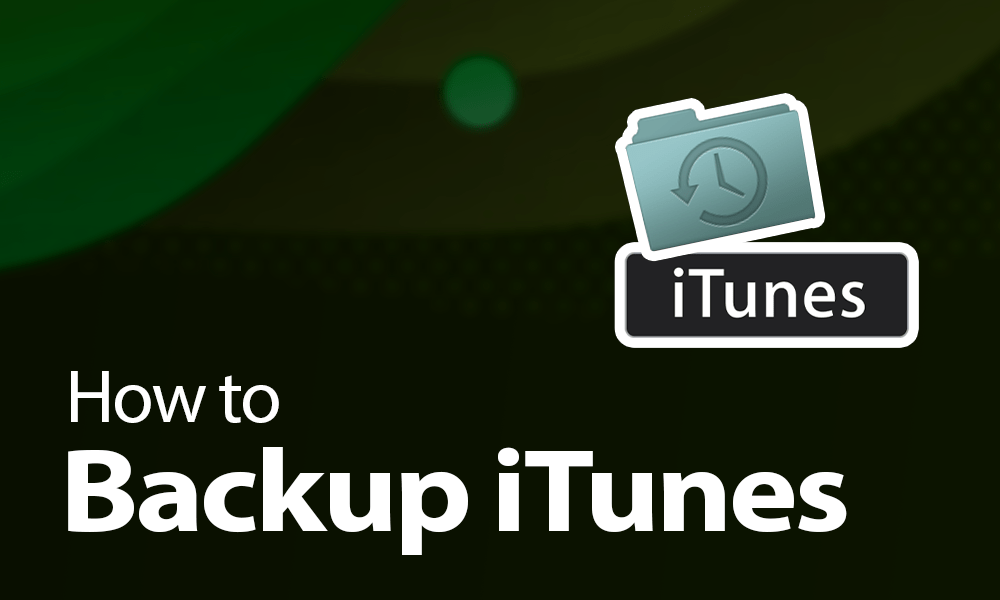
Pamiętaj jednak, że możesz przesyłać strumieniowo swoje utwory muzyczne lub pliki tylko w aplikacji Apple. Główną przyczyną tego jest licencja na zarządzanie prawami cyfrowymi (DRM) iTunes. Ogranicza użytkowników iTunes do korzystania z utworów na urządzeniach innych niż Apple.
Co więcej, jest wielu klientów iTunes, którzy mają problemy z iTunes. To dlatego, że zużywa dużo przestrzeń RAM z Twojego urządzenia. Spowalnia to urządzenie i może powodować problemy z komputerem, np. z systemem Windows 10 lub gadżetami w smartfonach.
Dlatego musisz wykonać kopię zapasową iTunes na zewnętrznym dysku twardym lub w innym miejscu.
Aby ci w tym pomóc, w następnych sekcjach omówiono sposób tworzenia kopii zapasowej iTunes Music, tworzenia kopii zapasowej muzyki iTunes na iCloud i przenoszenia biblioteki iTunes na inny komputer
Część 2. Jak wykonać kopię zapasową iTunes Music na komputerze?
Oto jak wykonać kopię zapasową iTunes Music na swoim komputerze.
# 1. Skonsoliduj swoją bibliotekę iTunes
Następnie z paska wyboru na górnym ekranie przejdź do menu „Plik” i wybierz „Biblioteka”. Poszukaj opcji „Konsoliduj pliki” w menu rozwijanym i wybierz ją. Kiedy skończysz, kliknij „OK”, aby wszystko połączyć.
Następnie przejdź do menu „Plik” i wybierz „biblioteka”. Następnie wybierz „Organizuj bibliotekę” z paska wyboru na górnym ekranie. Zostaniesz przeniesiony do menu rozwijanego; poszukaj opcji „Konsoliduj pliki” i wybierz ją. Po zakończeniu kliknij przycisk „OK”, aby skonsolidować wszystko.
Dodatkowo możesz usunąć oryginalne pliki, aby zwolnić miejsce na dysku. Powinno to nastąpić po sprawdzeniu, że kopie znajdują się w folderze iTunes Media. Ponieważ wszelkie pliki, które znajdowały się poza folderem iTunes Media, są kopiowane i dodawane do danych iTunes podczas konsolidacji.
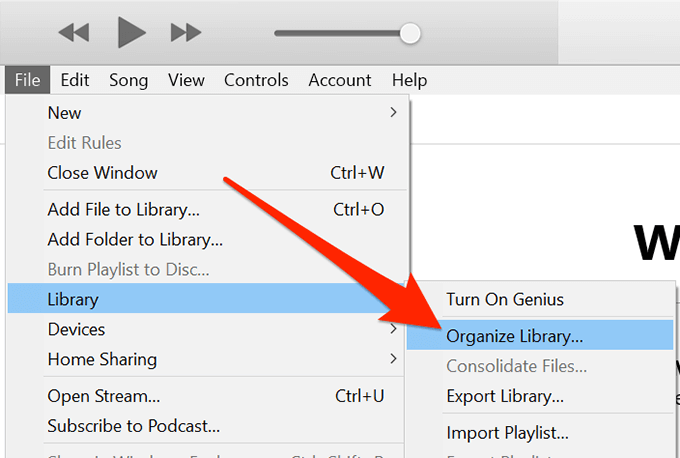
# 2. Znajdź folder iTunes Media
Gdy masz skonsolidować bibliotekę iTunes, kolejną metodą tworzenia kopii zapasowej muzyki iTunes jest zlokalizowanie folderu iTunes Media.
Zasadniczo folder iTunes Media domyślnie znajduje się w folderze iTunes. Aby to sprawdzić, musisz przejść do „Użytkownika” i wybrać „Muzyka”. Na ekranie pojawi się menu, więc wybierz „iTunes”, a następnie przejdź do „iTunes Media”. Tutaj znajdziesz swoją skonsolidowaną bibliotekę iTunes.
Oto jak znaleźć folder, jeśli nie możesz go znaleźć w pierwszej kolejności. Wybierz „Edytuj” z menu iTunes. Następnie w lewym górnym pasku wyboru iTunes wybierz „Preferencje”. Zostanie wyświetlona karta Zaawansowane. Tak więc w polu oznaczonym „Lokalizacja folderu iTunes Media” znajdź lokalizację folderu iTunes Media.

#3. Utwórz kopię zapasową iTunes na zewnętrzny dysk twardy
Teraz, gdy skończyłeś konsolidację i lokalizowanie folderu iTunes Media. Ostatnią rzeczą do zrobienia podczas tworzenia kopii zapasowej iTunes Music jest utworzenie kopii zapasowej muzyki iTunes na zewnętrznym dysku twardym z pulpitu, takiego jak Windows 10. Robiąc to, musisz wykonać następujące kroki.
Pierwszym z nich jest wyłączenie iTunes, zamykając go. Następnie zlokalizuj folder iTunes i zaimportuj folder iTunes, klikając go prawym przyciskiem myszy. Następnie kliknij prawym przyciskiem myszy zewnętrzny dysk twardy i wybierz Wklej. Teraz tworzysz kopię zapasową muzyki z iTunes na zewnętrzny dysk twardy.
Ponadto możesz również tworzyć kopie zapasowe plików w iCloud. Sposoby tworzenia kopii zapasowych muzyki z iTunes na iCloud są bardzo łatwe. Aktywuj ustawienia (lub w przeglądarce w systemie Windows 10) i wybierz iCloud, a następnie wypełnij swoje konto iCloud lub nazwę. Stamtąd wybierz „Kopia zapasowa iCloud” i zmień ją na „Wł.”, jeśli nie jest aktywowana. Teraz możesz ręcznie utworzyć kopię zapasową telefonu iPhone, wybierając z tego menu opcję „Utwórz kopię zapasową”.
Część 3. Utwórz kopię zapasową muzyki iTunes za pomocą TunesFun
Teraz, gdy masz kopię zapasową plików iTunes za pomocą dysku twardego lub iCloud. Możesz także wykonać kopię zapasową plików iTunes i zachować je na zawsze TunesFun Apple Music Converter. Ta aplikacja jest znana jako najlepszy konwerter dla osób, które chcą dokonać konwersji.
TunesFun Apple Music Converter obsługuje i jest kompatybilny zarówno z oprogramowaniem Mac, jak i Windows 10. To usuwa ochronę DRM i ograniczenia z utworów, więc nie musisz się o nie martwić. Umożliwia swoim klientom pobieranie serii i partii muzyki, aby słuchać ich offline.
Możesz zachować swoje utwory z iTunes w bezstratnej jakości za pomocą TunesFun Konwerter muzyki Apple. Zaoszczędzi ci to również kłopotów z ciągłym tworzeniem kopii zapasowych muzyki z iTunes, ponieważ będzie ona przechowywana na czas nieokreślony na twoim komputerze lub innych urządzeniach.
Wypróbuj za darmo Wypróbuj za darmo
Aby dokonać konwersji, TunesFun Apple Music Converter musi być pobrany i zainstalowany na komputerze. Następnie wybierz pliki multimedialne iTunes, które chcesz przekonwertować z biblioteki iTunes. Stamtąd wybierz najlepszy format wyjściowy dla swoich utworów, czyli Mp3. Następnie utwórz lokalizację pliku, aby zapisać utwory iTunes, wybierając folder wyjściowy.
Aby przekonwertować, naciśnij przycisk konwersji, a następnie przejdź do zakładki Konwertowane, aby zobaczyć przekonwertowane utwory. Po zlokalizowaniu ich możesz przechowywać je na swoim komputerze, importując pliki i zapisując je w folderze muzyki na komputerze. Teraz nie tylko wykonałeś kopię zapasową, ale także przechowujesz pliki iTunes na swoim komputerze przez czas nieokreślony.
Część 4. streszczenie
Korzystanie z usług cyfrowych wymaga tworzenia kopii zapasowych naszych cyfrowych plików multimedialnych. Mimo że usługi te są oparte na najnowocześniejszej technologii, prawdopodobnie napotkają problemy. Jeśli tak się stanie, wpłynie to również na nasze dane lub pliki. W rezultacie musimy pamiętać o ich kopii zapasowej.
Nie możemy jednak zaprzeczyć, że czasami nie tworzymy kopii zapasowej naszych plików, co budzi nasz niepokój. TunesFun Apple Music Converter może pomóc Ci tego uniknąć, tworząc kopię zapasową plików iTunes. Ten konwerter jest idealny do zapisywania utworów i korzystania z wygody słuchania offline.
Zostaw komentarz